मॅकोस डाउनलोड करा आणि स्थापित करा – Apple पल सहाय्य (एफआर), मी मॅकोस वेंचुराला कसे जाऊ शकतो? | सोपी पद्धत
मॅकोस वेंचुरा डाउनलोड करण्यासाठी सुलभ स्तन
Contents
- 1 मॅकोस वेंचुरा डाउनलोड करण्यासाठी सुलभ स्तन
- 1.1 मॅकोस डाउनलोड आणि स्थापित करा
- 1.2 सॉफ्टवेअर अद्यतन कार्यक्षमतेचा वापर
- 1.3 मॅकोस पुनर्प्राप्ती वैशिष्ट्य वापरा
- 1.4 अॅप स्टोअर वापरा
- 1.5 वेब ब्राउझर वापरा
- 1.6 एक टॉरेबल इंस्टॉलेशन प्रोग्राम वापरा
- 1.7 मॅकोस वेंचुरा डाउनलोड करण्यासाठी सुलभ चरण
- 1.8 भाग 1. मॅकोस व्हेंटुराला जाण्यापूर्वी
- 1.9 भाग 2. आपल्या मॅकवर मॅकोस 13 वेंचुरा डाउनलोड आणि स्थापित कसे करावे ?
- 1.10 भाग 3. आपली सेवा अद्यतनित करून मॅकोस वेंचुरा वापरुन पहा
- 1.11 भाग 4. मॅकोस 13 व्हेंटुरासह कसे प्रारंभ करावे ?
- 1.12 नवीन वैशिष्ट्ये एक्सप्लोर करा
सुसंगत मॅक संगणकांवर मॅक ऑपरेटिंग सिस्टमची वर्तमान किंवा मागील आवृत्ती डाउनलोड आणि स्थापित करा.
मॅकोस डाउनलोड आणि स्थापित करा
सुसंगत मॅक संगणकांवर मॅक ऑपरेटिंग सिस्टमची वर्तमान किंवा मागील आवृत्ती डाउनलोड आणि स्थापित करा.
आपल्या संगणकाची सुरक्षा, स्थिरता आणि सुसंगतता सुनिश्चित करण्यासाठी, Apple पल आपल्याला आपल्या मॅकशी सुसंगत मॅकोसची नवीनतम आवृत्ती वापरण्याची शिफारस करतो. अद्यतने आणि मॅकओएस अद्यतनांमध्ये नवीनतम वैशिष्ट्ये आणि सफारी सारख्या समाकलित अनुप्रयोगांचा समावेश आहे.
![]()
सॉफ्टवेअर अद्यतन कार्यक्षमतेचा वापर
अद्यतने आणि मॅकओएस अपग्रेड मिळविण्याचा सर्वात वेगवान आणि सोपा मार्ग सॉफ्टवेअर अपडेट वैशिष्ट्य आहे. त्यांना डाउनलोड करण्यासाठी आणि स्थापित करण्यासाठी कमी स्टोरेज स्पेसची देखील आवश्यकता असू शकते. सॉफ्टवेअर अद्यतनित कार्यक्षमता केवळ आपल्या मॅकशी सुसंगत सॉफ्टवेअर दर्शविते. जर सॉफ्टवेअर अद्यतनित केलेले वैशिष्ट्य सूचित करते की आपला मॅक अद्ययावत आहे, तर याचा अर्थ असा आहे की आपल्या मॅक मॉडेलसाठी सध्या कोणतेही नवीन सॉफ्टवेअर उपलब्ध नाही. सॉफ्टवेअर अद्यतन वापरून आपल्या मॅकवर मॅकओएस अद्यतनित करा
![]()
मॅकोस पुनर्प्राप्ती वैशिष्ट्य वापरा
आपल्याला आपल्या मॅकवर मॅकोस पुन्हा स्थापित करण्याची आवश्यकता असल्यास आपण त्याची एकात्मिक पुनर्प्राप्ती प्रणाली वापरू शकता. मॅकोसचा पुनर्वसन
अॅप स्टोअर वापरा
अॅप स्टोअर वरून मॅकोस डाउनलोड करण्यासाठी, मॅकोसच्या या आवृत्तीसह सुसंगत मॅक वापरा. जर आपला मॅक सुसंगत नसेल तर, अॅप स्टोअर प्राप्त बटणावर ब्लू करते, हे सूचित करते की मॅकओएस या डिव्हाइसशी सुसंगत नाही किंवा सूचित करते की मॅकोसची विनंती केलेली आवृत्ती उपलब्ध नाही. हे दुवे नियोजित प्रमाणे कार्य करत नसल्यास, आपल्या अॅप्स फोल्डरमध्ये असलेल्या सफारीचा वापर करून पुन्हा प्रयत्न करा.
- अॅप स्टोअरमध्ये मॅकओएस शोधण्यासाठी हे दुवे वापरा.
- डाउनलोड प्रारंभ करण्यासाठी अॅप स्टोअरमधील GAT बटण दाबा. सॉफ्टवेअर अद्यतन उघडू शकेल आणि डाउनलोडसाठी वापरण्यास सांगू शकेल.
- एकदा आपल्या अॅप्स फोल्डरमध्ये डाउनलोड झाल्यावर स्थापना प्रोग्राम स्वयंचलितपणे उघडेल. स्क्रीनवर दिसणार्या स्थापना सूचनांचे अनुसरण करा. आपण स्थापित केल्याशिवाय आपण सोडू शकता, आपल्या अनुप्रयोग फोल्डरमध्ये इन्स्टॉलेशन प्रोग्राम नंतर वापरण्यासाठी ठेवू शकता.
![]()
वेब ब्राउझर वापरा
या जुन्या मॅकोस आवृत्त्या डिस्क प्रतिमांच्या स्वरूपात उपलब्ध आहेत ज्या आपण आपला वेब ब्राउझर वापरुन डाउनलोड करू शकता. डिस्क प्रतिमेवरून इन्स्टॉलेशन प्रोग्राम प्राप्त करण्यासाठी, मॅकोसच्या या आवृत्तीसह सुसंगत मॅक वापरा.
हे दुवे नियोजित प्रमाणे कार्य करत नसल्यास, आपल्या अॅप्स फोल्डरमध्ये असलेल्या सफारीचा वापर करून पुन्हा प्रयत्न करा.
- मॅकोससाठी डिस्क प्रतिमा फाइल डाउनलोड करण्यासाठी हे दुवे वापरा (.डीएमजी).
- फाईलवर डबल क्लिक करा .ते उघडण्यासाठी आणि फाईल पहाण्यासाठी डीएमजी .त्यात पीकेजी आहे.
- फाईलवर डबल क्लिक करा .पीकेजी, त्यानंतर आपल्या अॅप्स फोल्डरमध्ये मॅकओएस स्थापना प्रोग्राम स्थापित करण्यासाठी प्रदर्शित केलेल्या सूचनांचे अनुसरण करा.
- अनुप्रयोग उघडा आणि मॅकोस स्थापना प्रोग्रामवर डबल-क्लिक करा, ज्याचे नाव स्थापित करणे [आवृत्तीची आवृत्ती]. स्क्रीनवर दिसणार्या स्थापना सूचनांचे अनुसरण करा.
एक टॉरेबल इंस्टॉलेशन प्रोग्राम वापरा
आपण प्रत्येक वेळी इन्स्टॉलेशन प्रोग्राम डाउनलोड केल्याशिवाय अनेक संगणकांवर मॅकओएस स्थापित करू इच्छित असल्यास किंवा इतर पद्धतींचा वापर करून आपण स्थापित करू शकत नाही तेव्हा एक अमोरेबल इंस्टॉलेशन प्रोग्राम उपयुक्त ठरू शकतो. फिरत्या स्थापना प्रोग्रामच्या निर्मितीशी जुळवून घेतलेला इन्स्टॉलेशन प्रोग्राम डाउनलोड करण्यासाठी, अॅप स्टोअर वापरा किंवा डाउनलोडसाठी सुसंगत मॅककडून वेब ब्राउझर वापरा. मॅकने मॅकोस हाय सिएरा किंवा नंतरची आवृत्ती, मॅकोस सिएराची नवीनतम आवृत्ती किंवा ओएस एक्स एल कॅपिटाची नवीनतम आवृत्ती देखील वापरली पाहिजे.
मॅकोस वेंचुरा डाउनलोड करण्यासाठी सुलभ चरण
हा लेख मेकोस 13 वेंचुराच्या डाउनलोडचे वर्णन करतो आणि काळजीपूर्वक आणि दोष न घेता.

यवेट बोनट
20 सप्टेंबर, 2023 • मार्गे: मॅक सोल्यूशन्स • सिद्ध समाधान
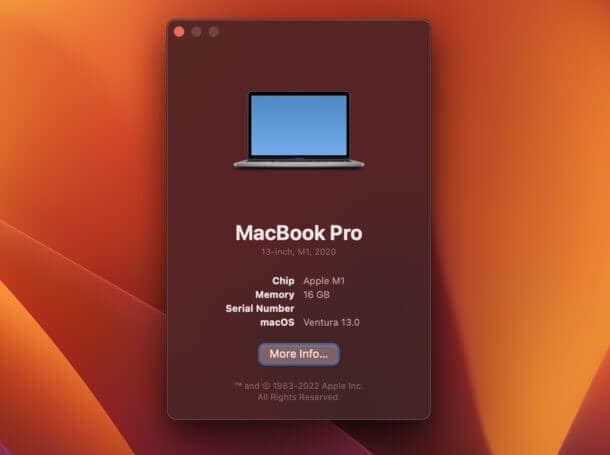
मॅकोस 13 वेंचुरा मॅकिंटोश संगणकांसाठी Apple पलची ऑफिस ऑपरेटिंग सिस्टम आहे आणि 19 व्या प्रमुख आवृत्ती आहे. 6 जून, 2022 रोजी Apple पलने डब्ल्यूडब्ल्यूडीसी 2022 दरम्यान मॅकोस मॉन्टेरीला उत्तराधिकारी सादर केले. तो होम नेम सिस्टमचे अनुसरण करतो ज्याने ओएसएक्स मॅवेरिक्ससह पदार्पण केले आणि कॅलिफोर्नियाच्या वेंचुरा शहराचे नाव आहे.
6 जून 2022 रोजी प्रथम विकास आवृत्तीच्या प्रकाशनानंतर जुलैमध्ये सार्वजनिक बीटा प्रवेशयोग्य असेल. याव्यतिरिक्त, अंतिम आवृत्ती 2022 च्या अखेरीस उपलब्ध होईल.
जे वापरकर्त्यांसाठी मॅकोस 13 वेंचुराच्या सार्वजनिक आवृत्तीची प्रतीक्षा करू शकत नाहीत, आपण त्यात विकसक म्हणून प्रवेश करणे आवश्यक आहे आणि पुढे कसे जायचे ते येथे आहे.
मॅकोस 13 वेंचुराची उपलब्धता
येथे मॅक्स सिस्टम आहेत ज्यासह मॅकोस 13 वेंचुरा सुसंगत आहे;
- आयमॅक – 2017 आणि त्यानंतरच्या आवृत्त्या
- मॅक स्टुडिओ – 2022
- मॅक प्रो – 2019 आणि त्यानंतरच्या आवृत्त्या
- आयमॅक प्रो – 2017 आणि त्यानंतरच्या आवृत्त्या
- मॅक मिनी – 2018 आणि त्यानंतरच्या आवृत्त्या
- मॅकबुक एअर – 2018 आणि त्यानंतरच्या आवृत्त्या
- मॅकबुक – 2017 आणि त्यानंतरच्या आवृत्त्या
- मॅकबुक प्रो – 2017 आणि त्यानंतरच्या आवृत्त्या
या लेखात
भाग 1. मॅकोस व्हेंटुराला जाण्यापूर्वी
सर्वात महत्त्वाचे म्हणजे, आपल्या डिव्हाइसवर बीटा सॉफ्टवेअर स्थापित करण्यापूर्वी आपण आपला डेटा संरक्षित करणे आवश्यक आहे. आपण जोखीम समजून घेतल्याशिवाय बोर्डात न मिळाल्यास हे मदत करेल, कारण बीटा सॉफ्टवेअर कुख्यात समस्याप्रधान आहे आणि ब्लॉक करणे, जास्त तापविणे आणि डेटा गमावण्यासारख्या अडचणी उद्भवू शकतात. म्हणून, प्रक्रिया सुरू ठेवण्यापूर्वी आपल्या मॅकचा बॅकअप घ्या.
समस्या उद्भवल्यास, आपण आपला डेटा पुनर्संचयित करू शकता आणि नवीनतम मॅकओएस बॅकअप वापरुन आपण मॅकोस 13 पासून मॅकोस 12 वर डेमो देखील करू शकता.
- आपली हार्ड ड्राइव्ह क्लोनिंग
- क्लाऊडवर आपला सर्व डेटा डाउनलोड करा
- टाइम मशीनचा वापर.
भाग 2. आपल्या मॅकवर मॅकोस 13 वेंचुरा डाउनलोड आणि स्थापित कसे करावे ?
या अनुभवाचा फायदा घेण्यासाठी वापरकर्त्यांना हे माहित असले पाहिजे, आपण Apple पल विकसक बनले पाहिजे किंवा सार्वजनिक बीटा आवृत्तीची प्रतीक्षा केली पाहिजे.
Apple पल विकसक कसे व्हावे ?
1. प्रोग्राम पृष्ठावर प्रवेश करा. विकसक वर.Apple पल.कॉम, खाली चिन्हांकित खाते बटणावर क्लिक करा.
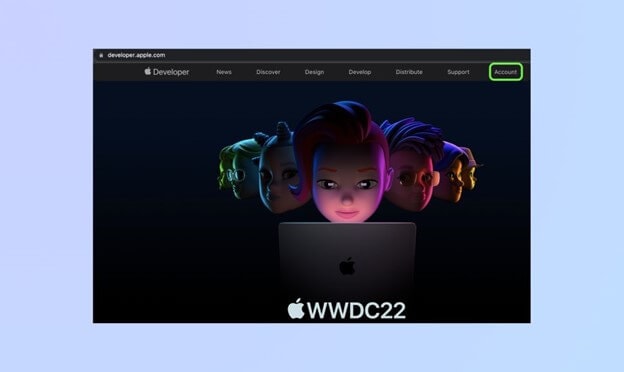
2. Apple पल विकसकास कनेक्ट करा या पृष्ठावरील खाली “आपले आता तयार करा” वर क्लिक करून या कंपनीसाठी एक नवीन Apple पल अभिज्ञापक तयार करा.
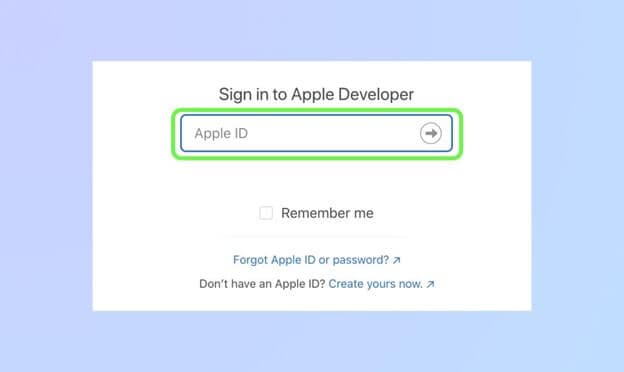
3. आपले नवीन Apple पल अभिज्ञापक तयार करण्यासाठी फॉर्म भरा.
4. आपल्या नवीन Apple पल अभिज्ञापकाची वैधता तपासा. आपण प्रथम आपला ईमेल नंतर आपले मोबाइल डिव्हाइस सत्यापित केले पाहिजे.
5. नंतर Apple पल विकसक करार स्वीकारा.
6. वर क्लिक करा “Apple पल डेव्हलपर प्रोग्राममध्ये सामील व्हा” पृष्ठ खाली.
7. निवडा “नोंदणी करा” पुढील पृष्ठावर
8. पुढील पृष्ठावर वैयक्तिक माहितीची विनंती केली जाईल जेणेकरून Apple पल आपली ओळख तपासू शकेल.
9. पुढील पृष्ठावर जा, जिथे Apple पल आपल्याला ही माहिती प्रदान केल्यानंतर आपल्या घटकाचा प्रकार निवडण्यास सांगेल.
10. आपली नोंदणी निवडल्यानंतर, आपल्याला Apple पल विकसकांसाठी प्रोग्राम परवाना कराराच्या पृष्ठावर पुनर्निर्देशित केले जाईल, जिथे आपण देय पुष्टीकरण पृष्ठावर जाण्यापूर्वी आपण सल्लामसलत आणि अटी स्वीकारू शकता. या पृष्ठामध्ये आपला परवाना क्रमांक आणि देय देयकाची पुष्टीकरण आहे.
मॅकोस 13 वेंचुरा बीटा डाउनलोड आणि स्थापित करण्याची तयारी करा
1. प्रथम, आपल्या मॅकचा ब्राउझर आणि प्रवेश विकसक उघडा.Apple पल.कॉम.
2. दुव्यावर क्लिक करून आपल्या विकसक खात्याशी कनेक्ट व्हा “खाते”.
3. मग, डाव्या साइडबारमध्ये, निवडा “डाउनलोड. “
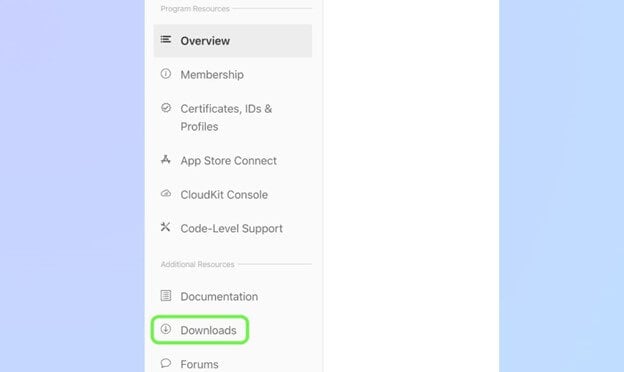
4. निवडा “प्रोफाइल स्थापित करा” विभागात स्क्रोल केल्यानंतर ड्रॉप -डाऊन मेनूमध्ये “मॅकोस 13 बीटा”.
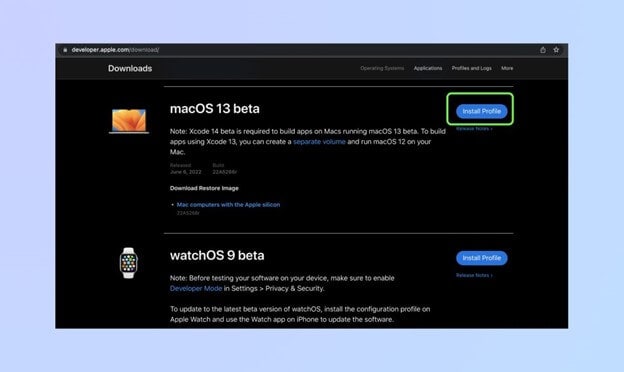
5. स्क्रीनवर एक संदर्भित विंडो दिसेल. सुरू ठेवण्यासाठी ड्रॉप -डाउन यादीमध्ये अधिकृत करा निवडा.
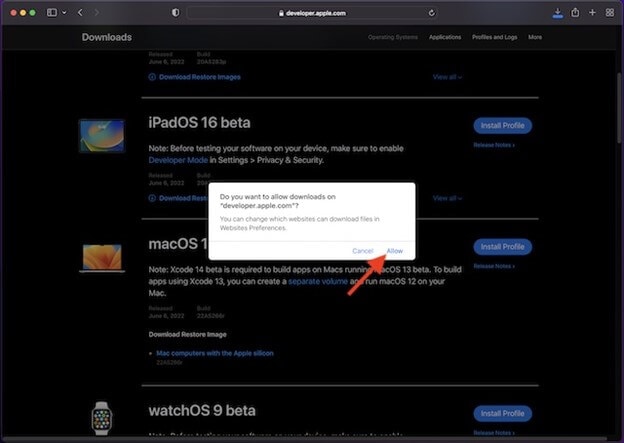
6. नंतर शोधकातील “डाउनलोड” फोल्डर प्रविष्ट करा आणि निवडा मॅकोस 13 डिव्हरटीबरबेटाएसेस्टिलिटी.
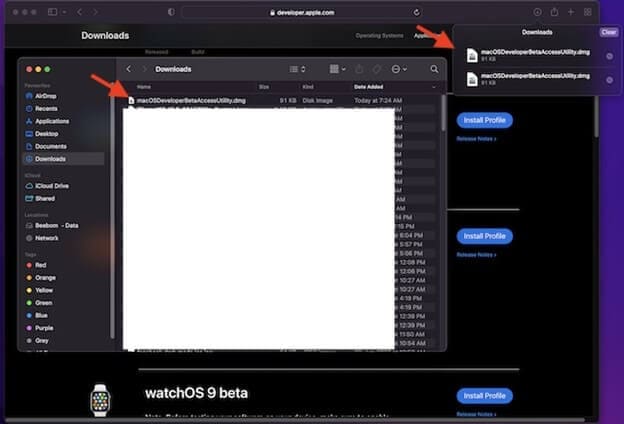
7. फाइल चालविण्यासाठी मॅकोस वेंचुरा विकसकाच्या बीटा स्थापनेच्या प्रोग्रामवर डबल-क्लिक करा Macosdeveloerbetaaccessing.pkg.
8. Apple पलच्या अटी व शर्ती स्वीकारण्याचे सुनिश्चित करा.
9. त्यानंतर, स्थापना पूर्ण करण्यासाठी, स्क्रीनवरील सूचनांचे अनुसरण करा. च्या साठी मॅकोस वेंचुरा डाउनलोड करा, आपण प्रथम आपला प्रशासक संकेतशब्द प्रविष्ट करणे आवश्यक आहे आणि त्यावर क्लिक करा “सॉफ्टवेअर स्थापित करा. “
10. सुरू ठेवण्यासाठी, क्लिक करा ” सुरू “ मॅकोस वेंचुराच्या बीटा स्थापनेच्या कार्यक्रमात.
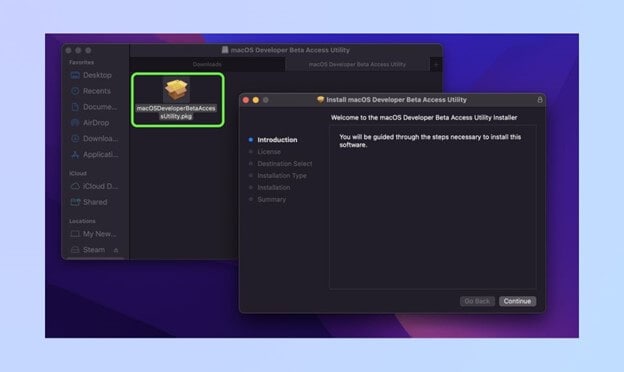
11. Apple पलच्या अटी व शर्ती आता स्वीकारा.
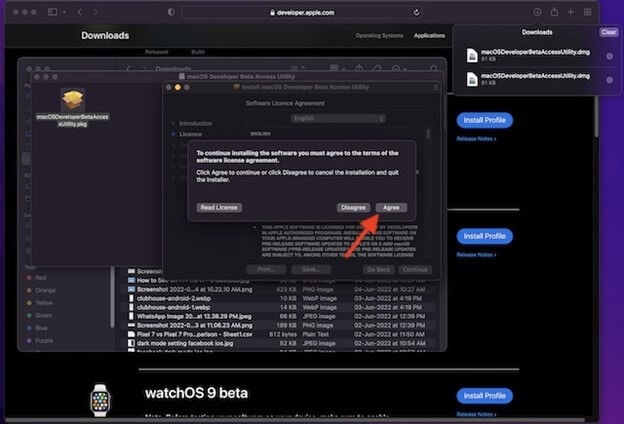
12. शेवटी, प्रारंभ करण्यासाठी वेंचुरा मॅकोसची स्थापना आपल्या मॅकवर, “स्थापित करा” क्लिक करा आणि सूचनांचे अनुसरण करा.
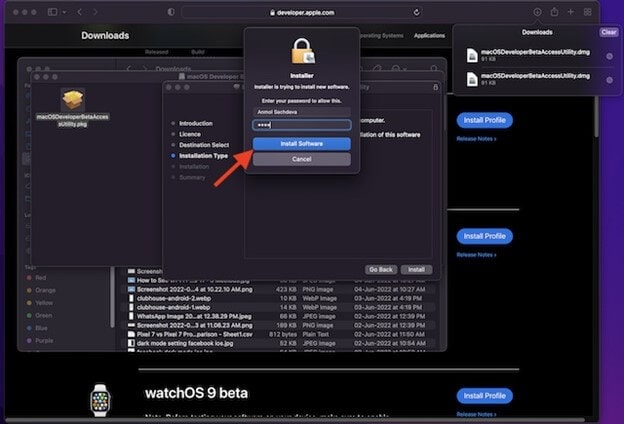
13. एकदा स्थापना पूर्ण झाल्यावर आपल्याला आपल्या मॅकला रीस्टार्ट करण्यासाठी आमंत्रित केले जाईल. रीडर्मर बटण दाबा.
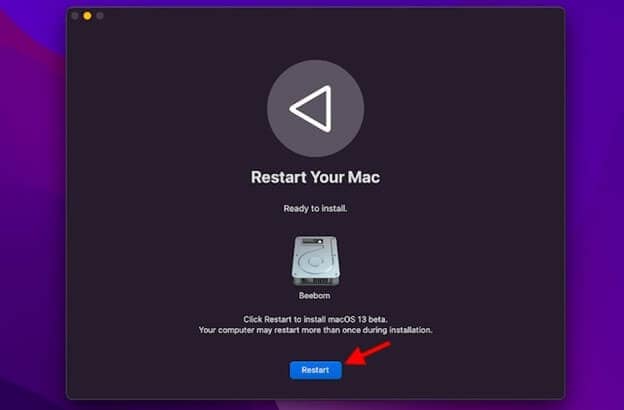
पीसी वर मॅकोस 13 वेंचुरा कसे स्थापित करावे याबद्दल व्हिडिओ ट्यूटोरियल ?
भाग 3. आपली सेवा अद्यतनित करून मॅकोस वेंचुरा वापरुन पहा
सॉफ्टवेअरची बीटा आवृत्ती बग आणि इतर अडचणींच्या अधीन आहे. आपला डेटा संरक्षित करण्यासाठी, बॅकअप डिव्हाइसवर बीटा आवृत्ती स्थापित करा किंवा आपल्या मॅकच्या स्टोरेजमध्ये विभाजन तयार करा. सिस्टम विभाजनावर वेंचुरा कसे स्थापित करावे ते येथे आहे.
- डाउनलोड केल्यानंतर, स्थापना विंडोवर जा आणि सुरू ठेवा निवडा.
- स्वीकार वर क्लिक करून आपल्या कराराची पुष्टी करा.
- आता सर्व डिस्क्स डिस्प्लेवर दाबून विभाजन निवडा.
- स्थापना सुरू करण्यासाठी, स्थापित क्लिक करा.
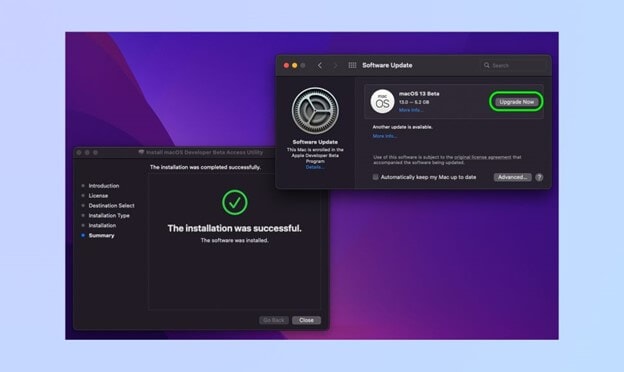
मॅकोस वेंचुराची बीटा आवृत्ती कशी डाउनलोड करावी आणि डिस्क विभाजनावर ती स्थापित कशी करावी ?
आम्ही आपल्याला आपल्या मॅकवर मॅकओएस 13 वेंचुरा डाउनलोड आणि स्थापित करण्यासाठी पारंपारिक पद्धत प्रदान केली आहे. तथापि, आणखी एक पद्धत आपल्याला आपला महत्त्वपूर्ण डेटा वेंचुरा बीटाने दूषित होण्यापासून रोखण्याची परवानगी देतो. बरेच लोक त्यांचे मॅक साफ करणे आणि प्रारंभ करणे पसंत करतात, परंतु त्यामध्ये आपली फाईल सोडणे समाविष्ट आहे. विभाजनाची निर्मिती आपल्याला आपला वर्तमान मॅक ओएस वापरताना नवीन मॅकोस चालविण्याची परवानगी देतो.
- विभाजन हा आपल्यासाठी सर्वोत्तम पर्याय आहे कारण आपण मॅक ओएस 13 वेंचुराचा प्रयत्न करू शकता जेव्हा ती अद्याप बीटामध्ये आहे तर आपली सध्याची ऑपरेटिंग सिस्टम सोडली नाही. खाली नवीन हार्ड ड्राइव्हवर मॅकोस स्थापित करण्यात मदत करण्यासाठी खाली चरण आहेत.
- प्रथम, “डिस्क युटिलिटी” उघडा आणि सुरू ठेवण्यासाठी आपली हार्ड ड्राइव्ह निवडा.
- नंतर विभाजन टॅब निवडा आणि नवीन स्कोअर जोडा; “अर्ज करा” वर क्लिक करण्यापूर्वी आपण आकार सानुकूलित करणे निवडू शकता. “
- आता आपल्या डिव्हाइसवर वेंचुरा मॅकोस स्थापना प्रोग्राम डाउनलोड करा आणि स्थापना प्रक्रिया सुरू करण्यासाठी “स्थापित” क्लिक करा.
- स्थापना प्रक्रियेत “सुरू ठेवा” वर क्लिक करा आणि त्याच्या अटी आणि सेवा स्वीकारा.
- आपण स्थापित करू इच्छित असलेल्या स्कोअर निवडण्यासाठी आता “सर्व डिस्क दर्शवा” निवडा.
- निवडल्यानंतर, स्थापित क्लिक करा.
- स्थापना सहाय्यक आपल्या वर्तमान ऑपरेटिंग सिस्टममधून माहिती हस्तांतरित करेल. वैकल्पिकरित्या, आपण शून्यापासून नवीन ऑपरेटिंग सिस्टम वापरण्यास प्रारंभ करण्यासाठी नवीन स्थापनेची निवड करू शकता.
भाग 4. मॅकोस 13 व्हेंटुरासह कसे प्रारंभ करावे ?
नवीन वॉलपेपर आणि मॅकोस 13 लॉकिंग स्क्रीन आपले मॅक रीस्टार्ट करण्यासाठी आपले स्वागत करेल. त्यानंतर, आपल्या मॅक कॉन्फिगर करण्याची आणि आपल्या प्राधान्यांनुसार नवीन वैशिष्ट्ये वैयक्तिकृत करण्याची वेळ आली आहे.
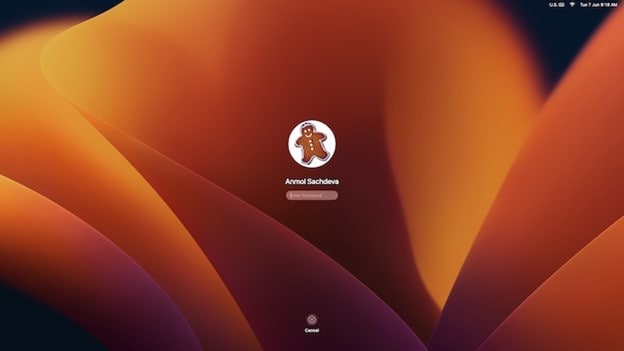
नवीन वैशिष्ट्ये एक्सप्लोर करा
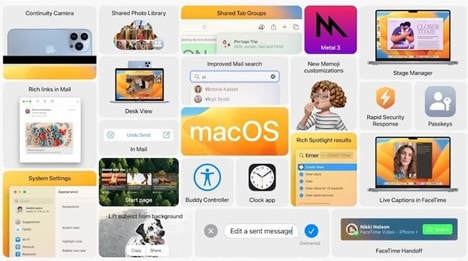
पुढे जा आणि शेवटच्या अपग्रेड केलेल्या ऑफिस ऑपरेटिंग सिस्टमची सर्व अविश्वसनीय वैशिष्ट्ये आणि लपविलेल्या रहस्ये एक्सप्लोर करा आता आपणास मॅकोस 13 बीटावर आपले हात मिळाले आहेत. अर्थात, आपण मॅकोस वेंचुराचे कौतुक कराल, ज्यात अनेक नवीन आवश्यक अतिरिक्त मॉड्यूल समाविष्ट आहेत. चाचण्या मॅकोसच्या सर्वात अलीकडील आवृत्तीवर सुरू झाल्या, विशेषत: इंटर्नशिप मॅनेजर फंक्शन, जेणेकरून आपण अधिक वेंचुराची अपेक्षा करू शकता.
येथे काही आहेत कादंबरी ;
ट्रे मॅनेजर
हे मॅकोस वेंचुरा 13 सह प्रदान केलेले एक नवीन वैशिष्ट्य आहे. हे एकाच दृश्यात आपल्या मॅकच्या विंडोज आणि अनुप्रयोगांचे स्वयंचलितपणे आयोजित करते. हे आपल्याला वेगवेगळ्या कार्यांमध्ये सहजपणे स्विच करण्याची परवानगी देऊन आपल्या PC चा वापर सुलभ करते. स्टेज मॅनेजर आपल्याला विविध कार्यांसाठी वापरत असलेल्या अनुप्रयोगांचे भिन्न गट तयार करण्याची परवानगी देखील देते.
सातत्य कॅमेरा
हे आणखी एक मनोरंजक वैशिष्ट्य आहे जे आम्ही पुढे पहात आहोत. जेव्हा आपण आयफोनला आपल्या मॅकच्या जवळ आणता, तेव्हा मॅक कॅमेरा इनपुट म्हणून आयफोनवर जातो आणि वायरलेस काम करतो. यात एक केंद्रीय देखावा देखील आहे जो आपल्याला आयफोनवर अल्ट्रा-मोठा सेन्सर वापरण्याची परवानगी देतो.
मेल
मेलसह मॅकोस वेंचुरा 13 च्या बीटा आवृत्तीमध्ये अनेक अद्यतने देखील आहेत. यात आपल्या संदेशांसाठी अधिक अचूक शोध समाविष्ट आहे. आता त्यात “पाठविणारे बटण” आहे या वस्तुस्थितीचे आम्ही देखील कौतुक करतो. “प्रोग्राम केलेले शिपमेंट” फंक्शन आपल्याला आपल्या ईमेलचे उत्तर प्राप्त झाले नाही आणि अनुप्रयोगाचा विचार आहे की आपण प्रतिसादाची वाट पाहत आहात असे अनुप्रयोग आपल्याला देखरेखीची आठवण करून देते.
स्पॉटलाइट
स्पॉटलाइट हे वेंचुराच्या या नवीन बीटा आवृत्तीसह प्रदान केलेले आणखी एक वैशिष्ट्य आहे. हे वापरकर्त्यांना सुधारित प्रतिमा शोध ऑफर करते. हे वापरकर्त्यांना सहजपणे संदेश, शोधक, फोटो, वेब आणि स्पॉटलाइट नोट्स शोधण्याची परवानगी देते. तेथील मजकूरानुसार प्रतिमा शोधण्यासाठी आपण थेट मजकूर फंक्शन देखील वापरू शकता. याव्यतिरिक्त, आपण वेगवान क्रिया वापरू शकता जे आपल्याला थेट विकास सुरू करणे किंवा अलार्म समायोजित करणे यासारख्या गोष्टी करण्यास अनुमती देईल.



